
Pressemitteilung -
Computer-Image erstellen: So sichern Sie Ihren PC unter Windows 10/11 (2 Methoden)
Möchten Sie ein Computer-Image unter Windows 10 erstellen, wissen aber nicht, wie es geht? Dieser Artikel von MiniTool bietet Ihnen eine Schritt-für-Schritt-Anleitung und stellt Ihnen zwei professionelle Tools vor – MiniTool ShadowMaker und Sichern und Wiederherstellen (Windows 7) –, mit denen Sie ganz einfach ein Computer-Image erstellen können.
Was ist ein Computer-Image?
Ein Computer-Image, auch bekannt als ein Festplatten-Image, bezeichnet die Erstellung eines Image-Backups der gesamten Festplatte, einschließlich des Betriebssystems, der Startdateien, Anwendungen und aller anderen Dateien. Das Erstellen eines Computer-Images oder eines Festplatten-Images ist eine effiziente Möglichkeit, den Computer und die darauf gespeicherten Dateien zu schützen. Ein Systemabbild ist ein Voll-Backup aller Daten auf der Festplatte Ihres PCs. Wenn Sie über ein vollständiges Systemabbild verfügen, können Sie Ihr System bei Bedarf jederzeit wiederherstellen.
Falls Ihr Computer aufgrund von Systemabstürzen, Windows Update-Fehlern, inkompatiblen Treibern, Virenangriffen, Malware oder aus anderen Gründen nicht mehr gestartet werden kann, können Sie Ihren Computer mit dem zuvor erstellten Festplatten-Image in einen früheren Zustand zurückversetzen. Auch wenn Ihre Daten versehentlich verloren gegangen sind, können Sie sie mit den Backups wiederherstellen.
Dann stellt sich die Frage: Wie kann man ein Computer-Image unter Windows 10/11 erstellen? Im Folgenden stellen wir Ihnen zwei nützliche und kostenlose Computer-Imaging-Software dazu vor.
2 Methoden: Wie kann man ein Computer-Image erstellen
Um ein Abbild eines Windows-Computers zu erstellen, stehen Ihnen zwei Methoden zur Verfügung. Die erste Methode ist die Verwendung des in Windows integrierten Imaging-Tools, Sichern und Wiederherstellen (Windows 7), um ein Systemabbild zu erstellen. Die andere Methode ist die Verwendung einer Computer-Imaging-Software eines Drittanbieters wie MiniTool ShadowMaker. In diesem Abschnitt zeigen wir Ihnen Schritt für Schritt, wie Sie mit den beiden Tools ein Abbild eines Computers erstellen können.
Methode 1. Ein Computer-Image mit MiniTool ShadowMaker erstellen
Es wird dringend empfohlen, ein Systemabbild von Windows 10 mit MiniTool ShadowMaker zu erstellen. Dabei handelt es sich um eine professionelle Backup-Software, die zum Sichern von Betriebssystemen, Dateien, Ordnern, Datenträgern und Partitionen entwickelt wurde. Damit können Sie Windows auf einen anderen Datenträger verschieben, wenn Sie eine neue HDD oder SSD kaufen.
Neben der Sicherungsfunktion dient MiniTool ShadowMaker auch als Dateisynchronisierungssoftware, mit der Sie Dateien an zwei oder mehreren Orten synchronisieren können, um Dateien zu schützen.
Mit dem von MiniTool ShadowMaker erstellten Systemabbild können Sie Ihren Computer in einen normalen Zustand zurückversetzen, sobald das System abstürzt oder von Viren/Malware angegriffen wird. Außerdem können Sie damit versehentlich gelöschte Dateien wiederherstellen.
Folgen Sie nun diesen Schritten, um mit dieser Computer-Imaging-Software ein Abbild Ihres PCs zu erstellen:
Schritt 1. Laden Sie MiniTool ShadowMaker herunter, indem Sie unten auf die Schaltfläche klicken. Installieren Sie die Software und öffnen Sie sie.

Schritt 2. Klicken Sie auf Testversion beibehalten, um die Hauptschnittstelle aufzurufen, und navigieren Sie zur Seite Sichern.
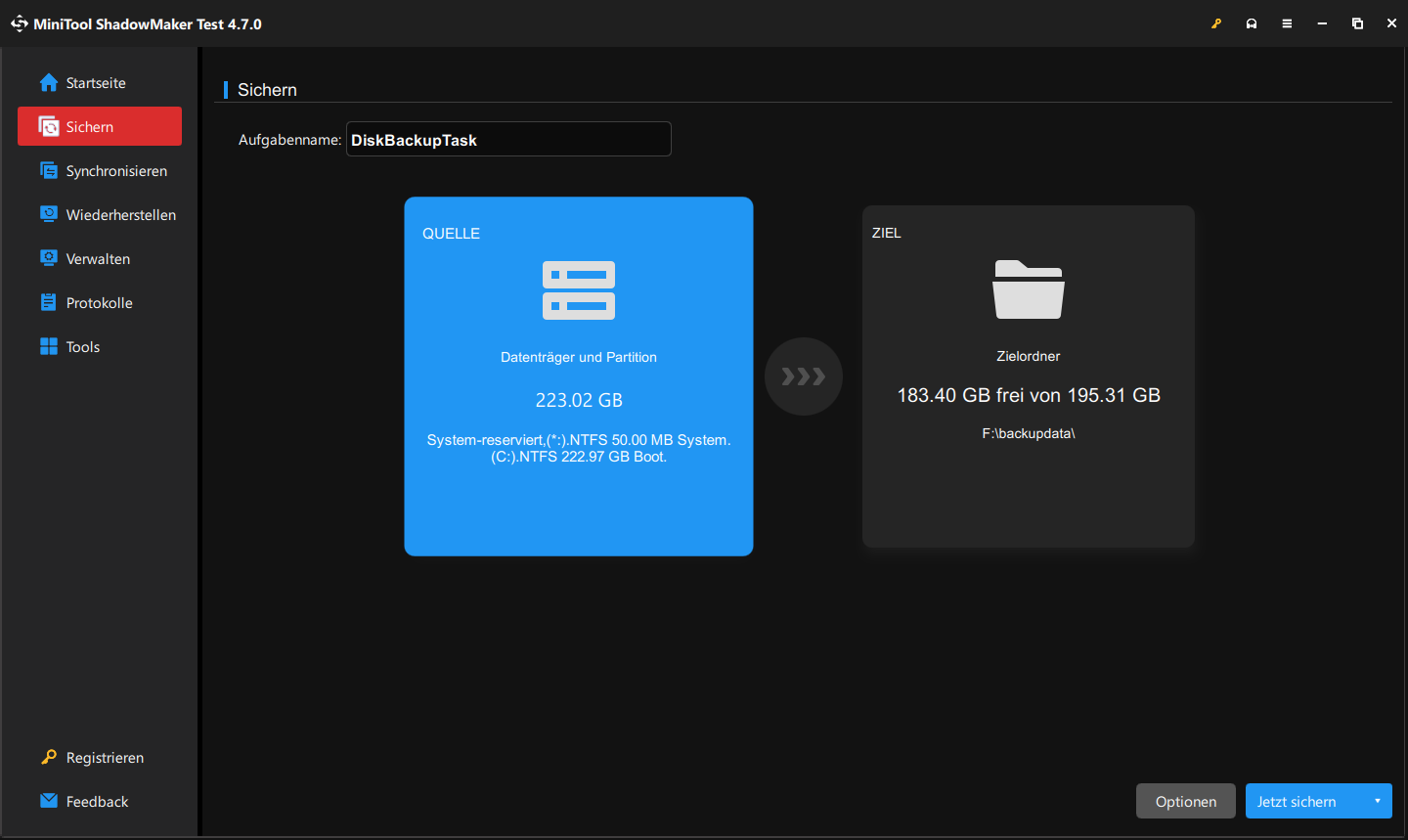
Schritt 3. Klicken Sie auf ZIEL und wählen Sie einen Speicherort für das Sicherungsabbild aus. Hier wird empfohlen, ein USB-Laufwerk oder eine externe Festplatte auszuwählen. Danach klicken Sie auf OK, um fortzufahren.
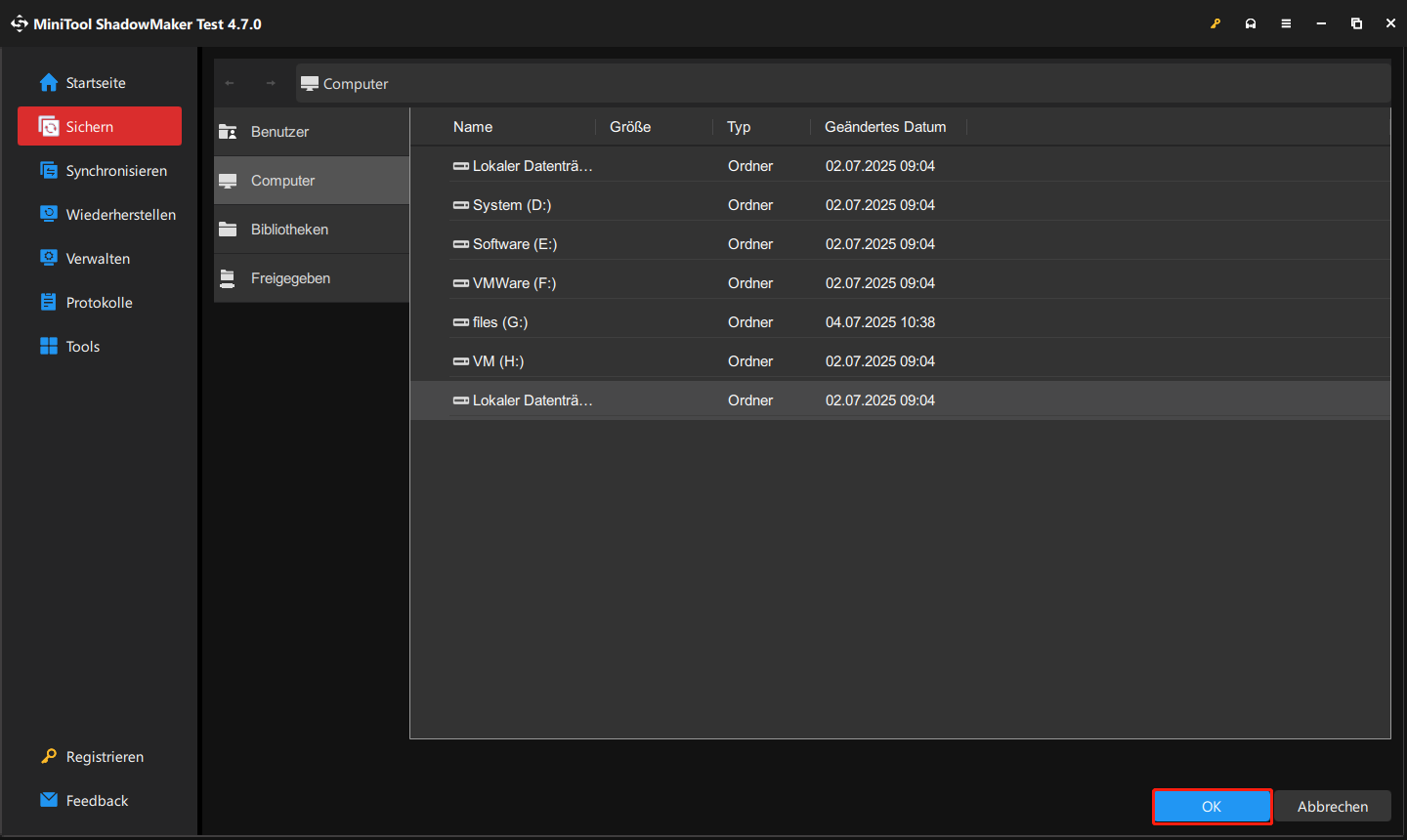
Schritt 4. Klicken Sie unten rechts entweder auf Jetzt sichern, um die Erstellung eines Computer-Images sofort zu starten, oder auf Später sichern, um die Aufgabe zu verzögern.
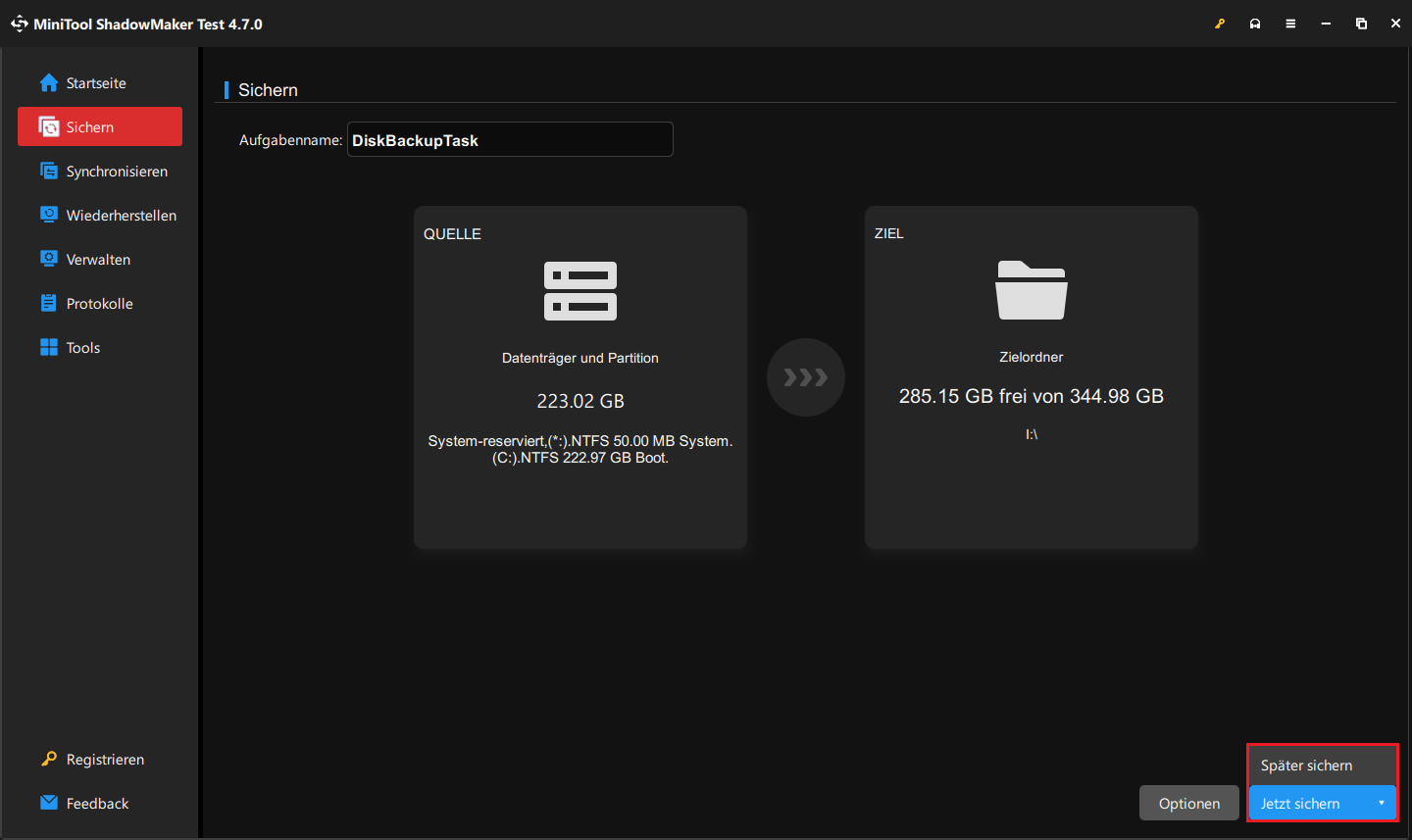
Sobald Sie alle Schritte durchgeführt haben, bedeutet das, dass Sie ein Festplatten-Image unter Windows 10 erfolgreich erstellt haben. Um Ihren Computer weiter zu schützen, navigieren Sie in MiniTool ShadowMaker zu Tools > Media Builder. Dort können Sie ein bootfähiges Medium erstellen, mit dem Sie einen nicht bootfähigen Computer starten und wiederherstellen können.
Methode 2: Ein Computer-Image mit Sichern und Wiederherstellen (Windows 7) erstellen
Wie oben erwähnt, bietet Windows ein integriertes Imaging-Tool namens Sichern und Wiederherstellen (Windows 7), mit dem Benutzer bei Bedarf den PC sichern und wiederherstellen können. Nachfolgend sind die genauen Schritte, wie Sie mit diesem Tool ein Abbild eines Computers erstellen können.
Schritt 1. Öffnen Sie die Systemsteuerung > klicken Sie auf Sichern und Wiederherstellen (Windows 7) > Systemabbild erstellen.
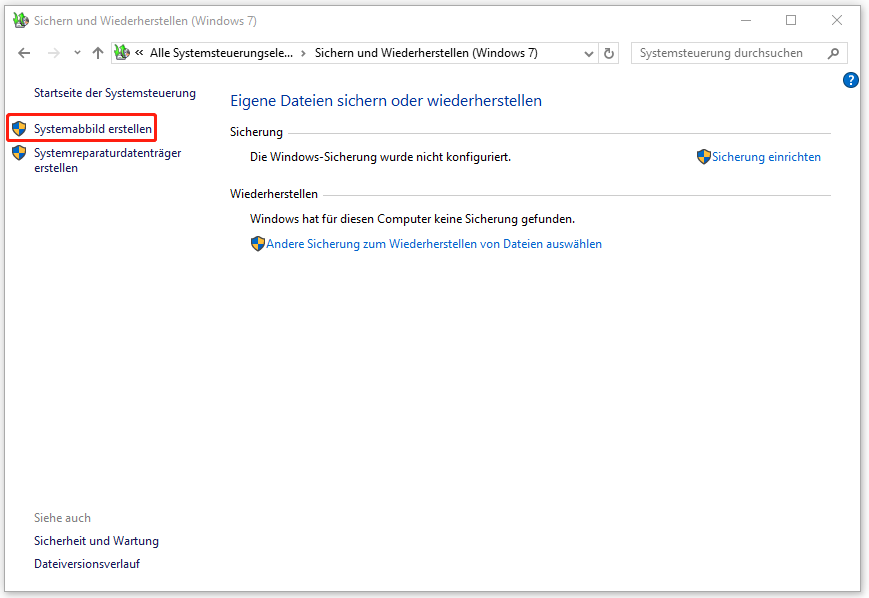
Schritt 2. Daraufhin erscheint ein neues Fenster, in dem Sie aufgefordert werden, ein Ziellaufwerk für die Sicherung auszuwählen. Dort können Sie eine Festplatte, eine DVD oder einen Netzwerkspeicherort auswählen. Klicken Sie nach der Auswahl auf Weiter, um fortzufahren.
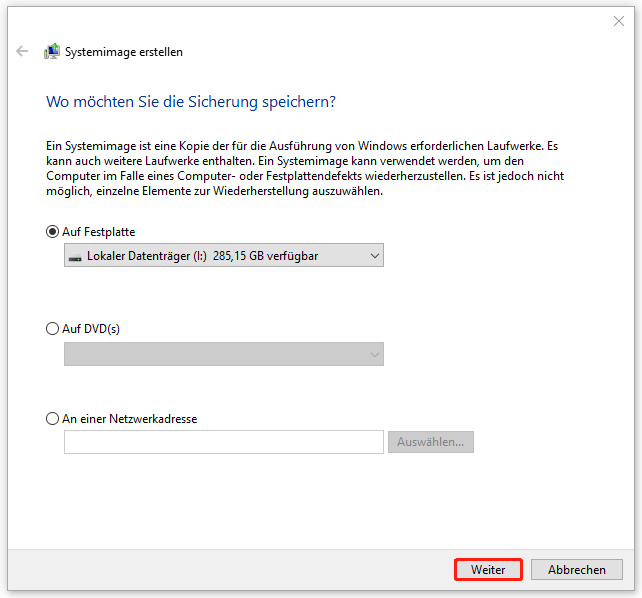
Schritt 3. Entscheiden Sie anschließend, welche Laufwerke in die Sicherung eingeschlossen werden sollen. Alle systembezogenen Partitionen sind standardmäßig ausgewählt. Sie können die restlichen Partitionen auf der Systemfestplatte überprüfen. Klicken Sie dann auf Weiter.
Schritt 4. Bestätigen Sie die Sicherungseinstellungen und klicken Sie auf Sicherung starten, um mit der Erstellung eines Computer-Images zu beginnen.
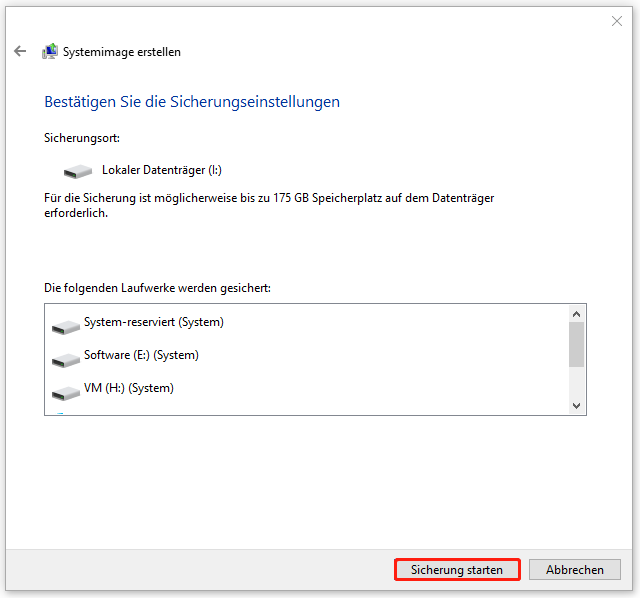
Mit den oben genannten Schritten können Sie problemlos ein Computer-Image unter Windows 11/10 erstellen. Sobald auf Ihrem PC einige Fehler auftreten, können Sie ihn mit dem Image-Backup in einem vorherigen Zustand zurückversetzen. Dazu öffnen Sie WinRE und klicken Sie auf Problembehandlung > Erweiterte Option > Systemimage-Wiederherstellung.
Eine weitere Möglichkeit zum Sichern der Festplatte: Datenträger klonen
Darüber hinaus unterstützt MiniTool ShadowMaker das Klonen von HDD auf SSD und ermöglicht es Benutzern, eine SSD auf eine größere SSD zu klonen. Wenn die Leistung Ihrer alten HDD/SSD nachlässt, können Sie den ursprünglichen Datenträger auf einen anderen klonen, um die darauf gespeicherten Daten zu sichern und den Datenträger zu ersetzen. Gehen Sie einfach wie folgt vor:

Schritt 1. Öffnen Sie MiniTool ShadowMaker und gelangen Sie zur Hauptschnittstelle, indem Sie auf Testversion beibehalten.
Schritt 2. Klicken Sie auf Tools und wählen Sie die Funktion Datenträger klonen.
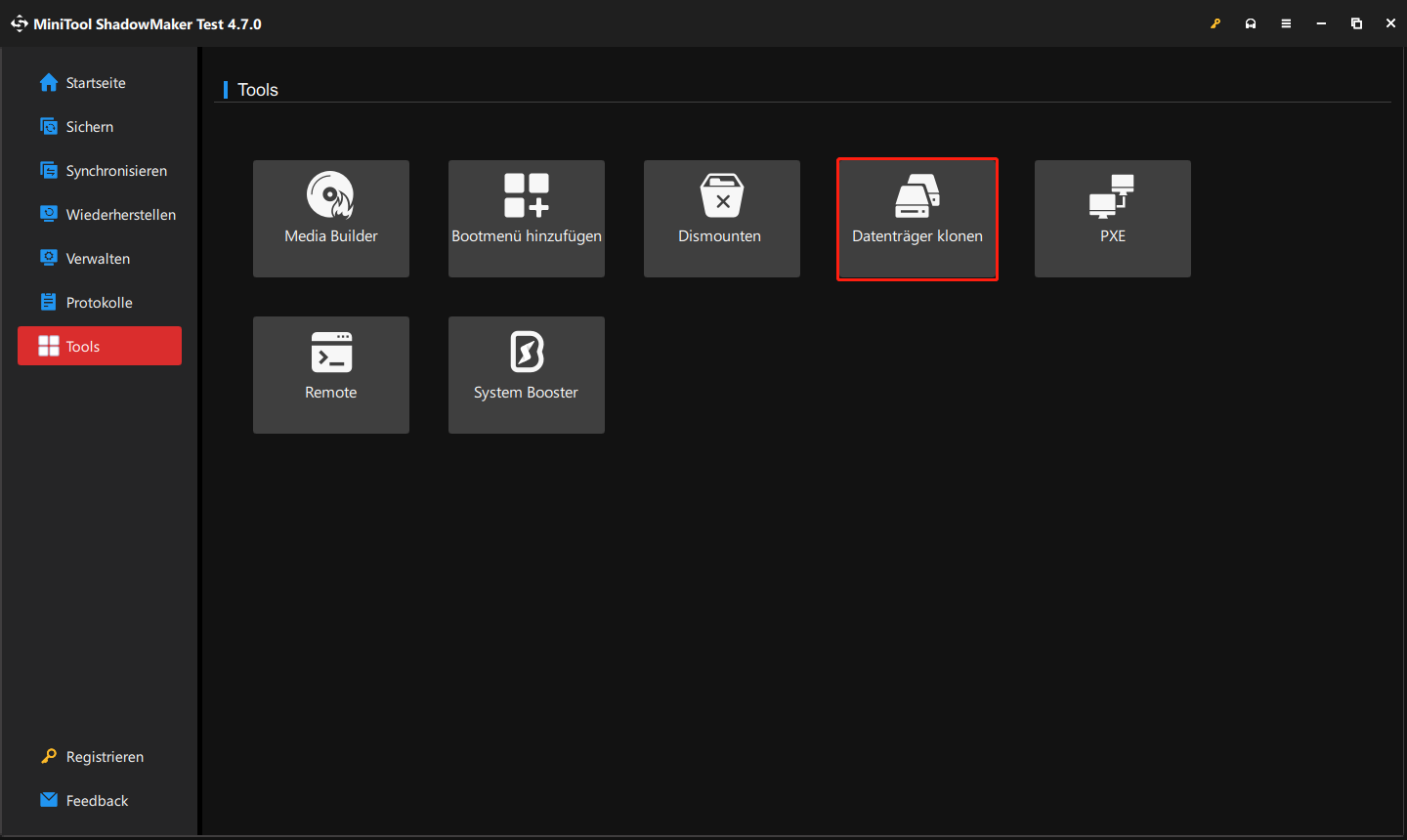
Schritt 3. Klicken Sie auf Optionen in der unteren linken Ecke.
Schritt 4. Es wird empfohlen, die Standardoption Neue Datenträger-ID beizubehalten. Wechseln Sie danach zur Registerkarte Modus für Klonen des Datenträgers. Dort können Sie je nach Bedarf die Option Benutzten Sektor klonen oder Sektor für Sektor klonen wählen. Klicken Sie auf OK, um die Änderung zu speichern.
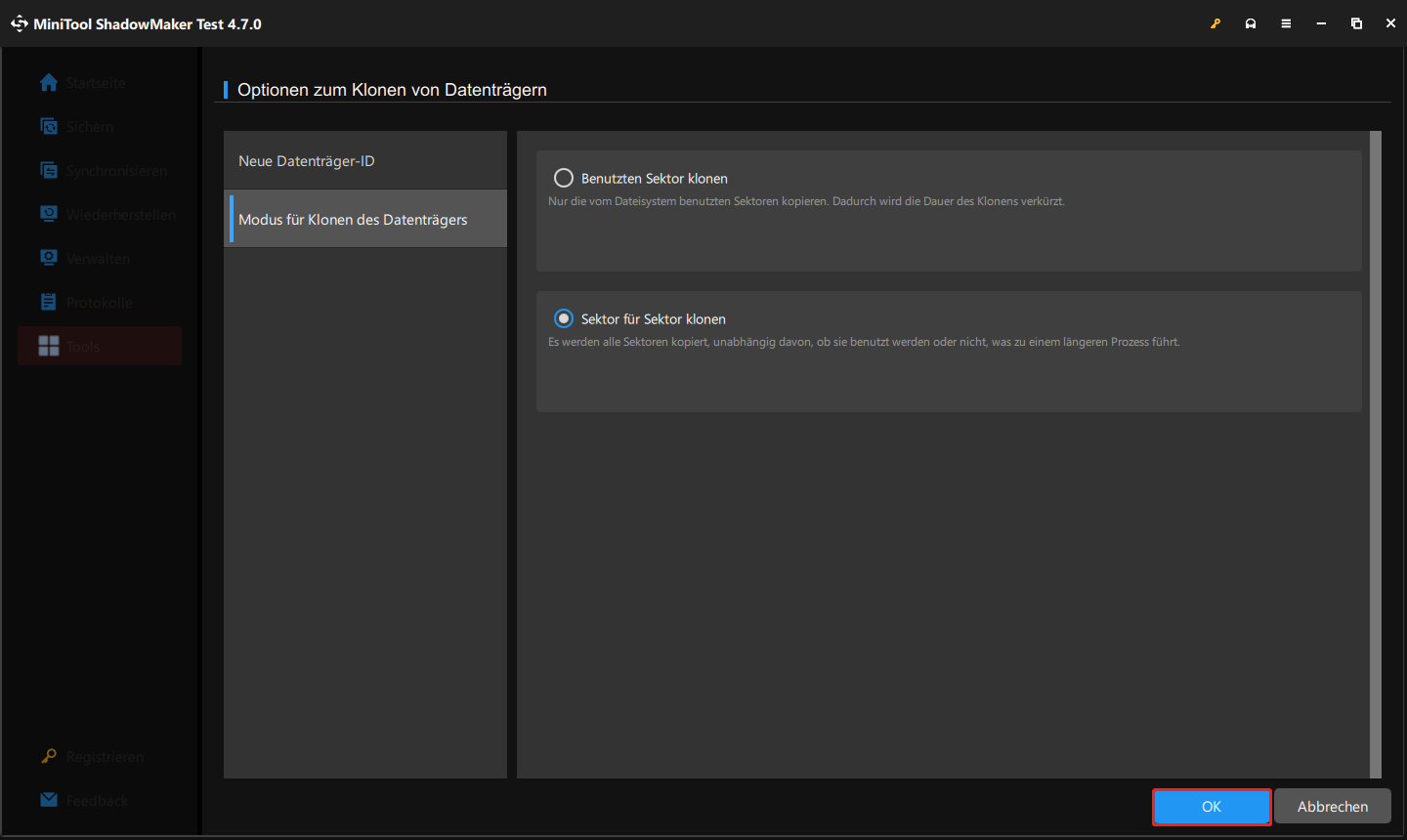
Schritt 5. Wählen Sie Ihre Systemfestplatte als Quelldatenträger aus und klicken Sie auf Weiter, um fortzufahren.
Schritt 6. Anschließend wählen Sie den Zieldatenträger aus. Beachten Sie, dass alle Daten auf dem Zieldatenträger während des Klonvorgangs gelöscht werden. In diesem Fall sollten Sie eine leere externe Festplatte auswählen oder sicherstellen, dass darauf keine wichtigen Daten vorhanden sind.
Nach der Auswahl klicken Sie auf Starten, um das Klonen zu starten.
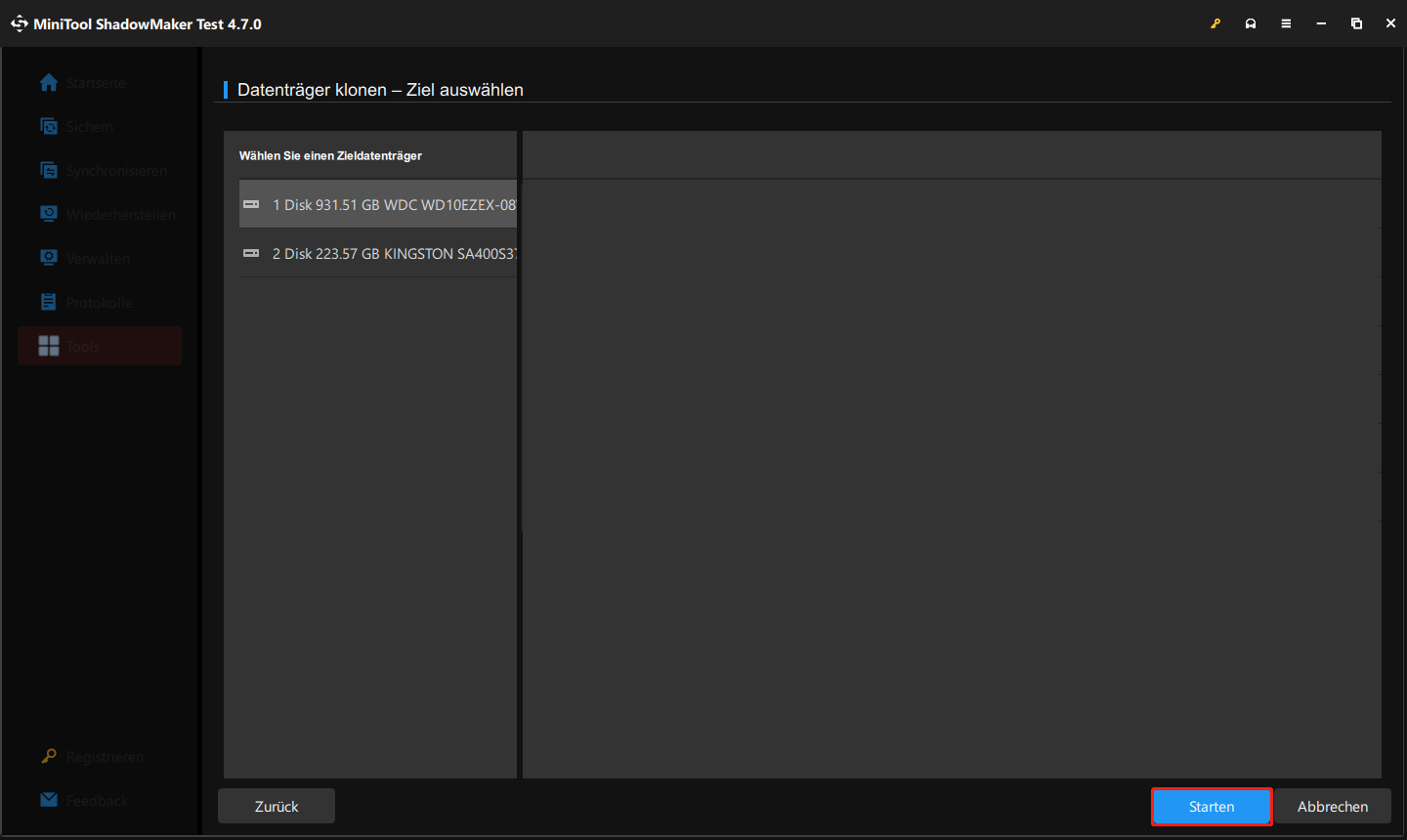

Links
- Systemabbild von externer Festplatte unter Windows 11/10 wiederherstellen – Eine umfassende Anleitung
- 2 Methoden: So erstellen Sie ein Abbild einer SD-Karte unter Windows 11/10 zur Datensicherung
- Was tun, wenn Sicherung unter Windows 10 nicht funktioniert
- 3 gängige Backup-Arten erklärt: Voll-, inkrementelles & differentielles Backup
- Wie kann man OneNote unter Windows 10/11 sichern? – 2 Methoden
Themen
MiniTool® Software Ltd. ist ein professionelles Software-Entwicklungsunternehmen und stellt den Kunden komplette Business-Softwarelösungen zur Verfügung. Die Bereiche fassen Datenwiederherstellung, Datenträgerverwaltung, Datensicherheit und den bei den Leuten aus aller Welt immer beliebteren YouTube-Downloader sowie Videos-Bearbeiter. Bis heute haben unsere Anwendungen weltweit schon über 40 Millionen Downloads erreicht. Unsere Innovationstechnologie und ausgebildeten Mitarbeiter machen ihre Beiträge für Ihre Datensicherheit und -integrität.


